导航
仪表盘底部多页面编辑区操作
最近更新时间:2023.08.23 16:48:36首次发布时间:2023.08.23 16:22:59
1. 概述
新版仪表盘编辑界面划分为顶部导航区、左侧控件区、中心画布区、右侧页面配置区以及底部多页面编辑区。
本文将为大家介绍其中的底部多页面编辑区。多页面,也可以称为多sheet页、多标签页。如下图所示,底部的无标记区域为多页面编辑区,多页面编辑的具体操作如下: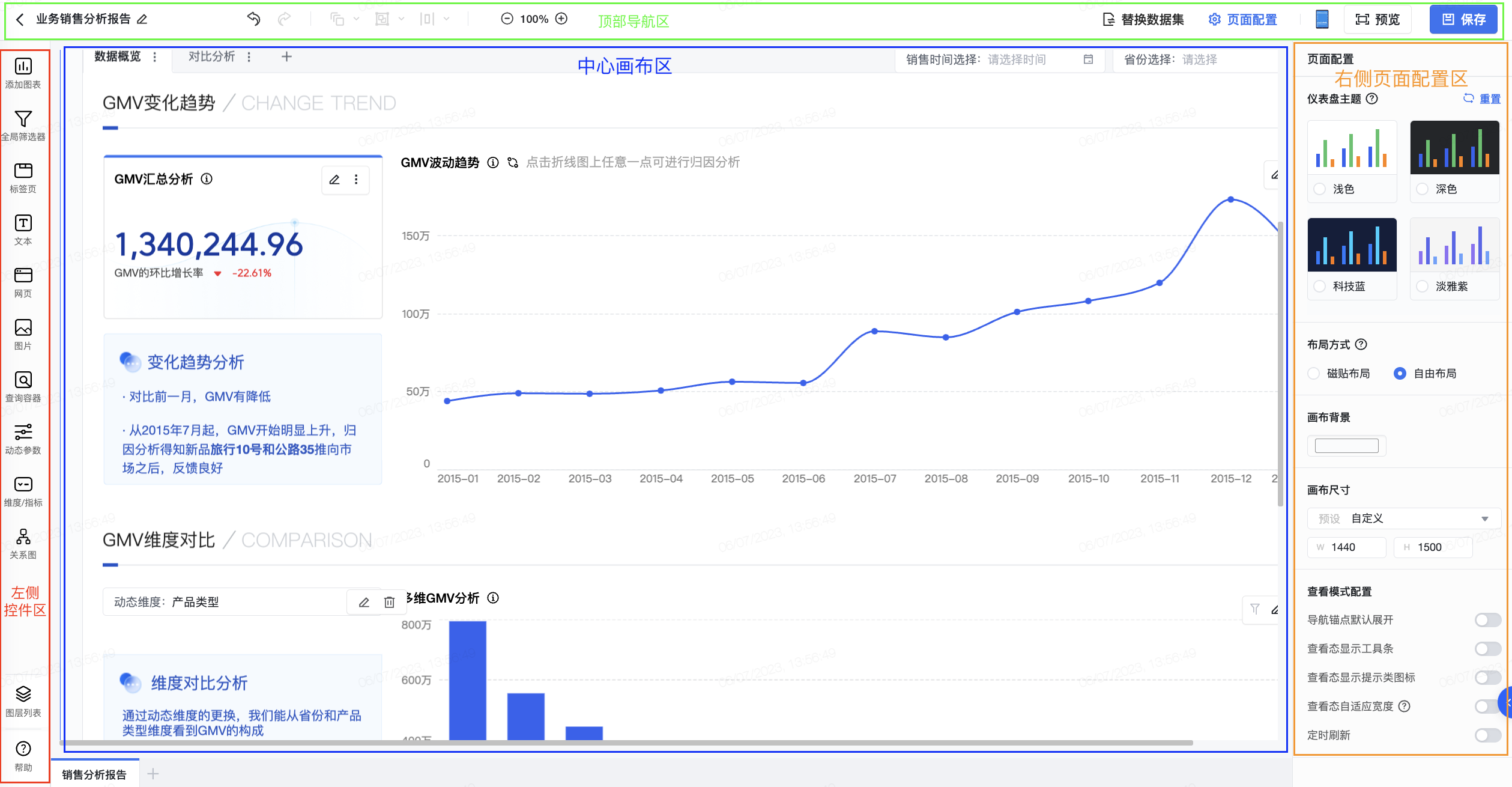
2. 操作说明
2.1 多页面效果预览
支持用户在仪表盘内新增页面,并通过切换页面导航栏查看同一个仪表盘内不同页面的数据内容,实现效果如下所示:
2.2 添加页面
在仪表盘编辑页面,点击画布下方页面导航栏内的“添加按钮”,可以在仪表盘内添加多个页面(允许在同一个仪表盘内不同页面中,添加同一个图表)。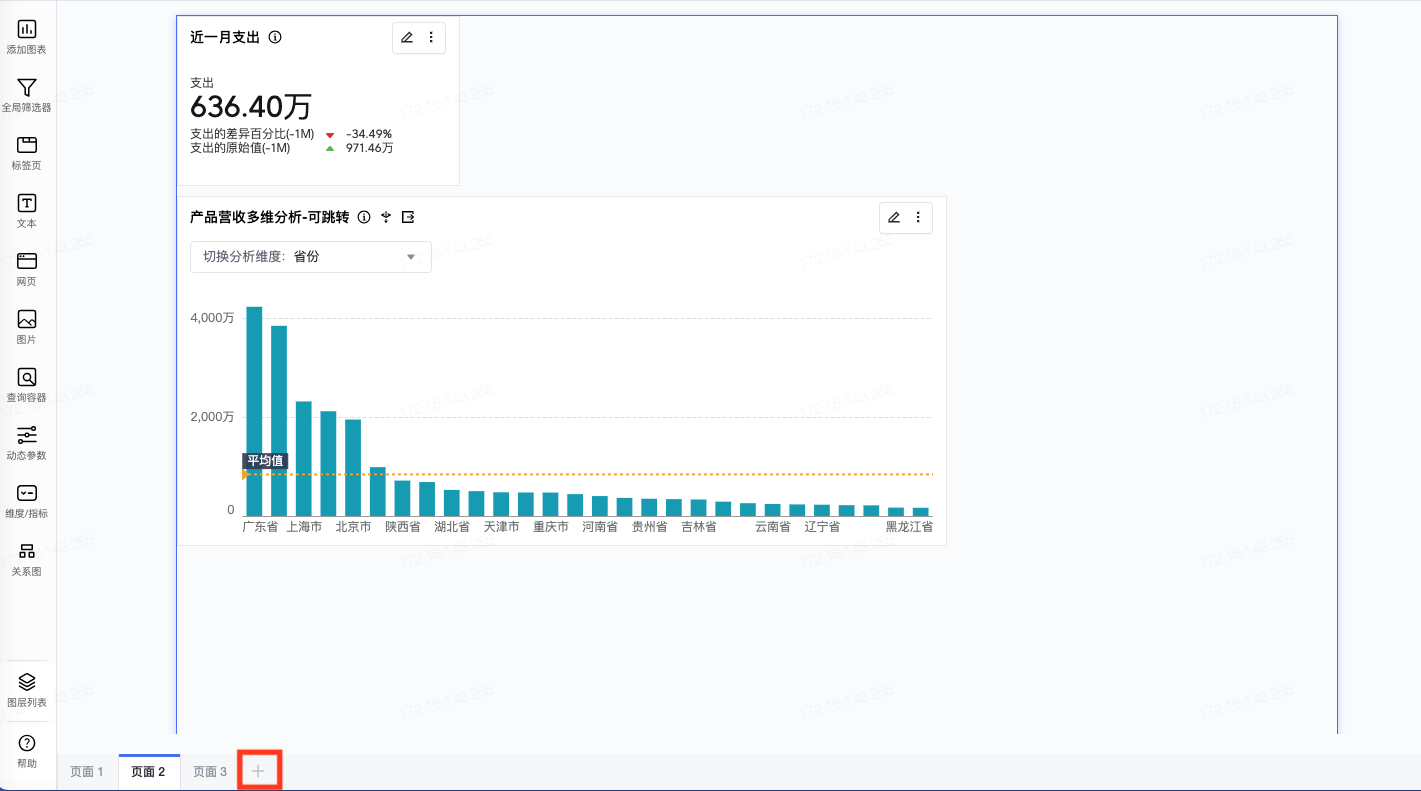
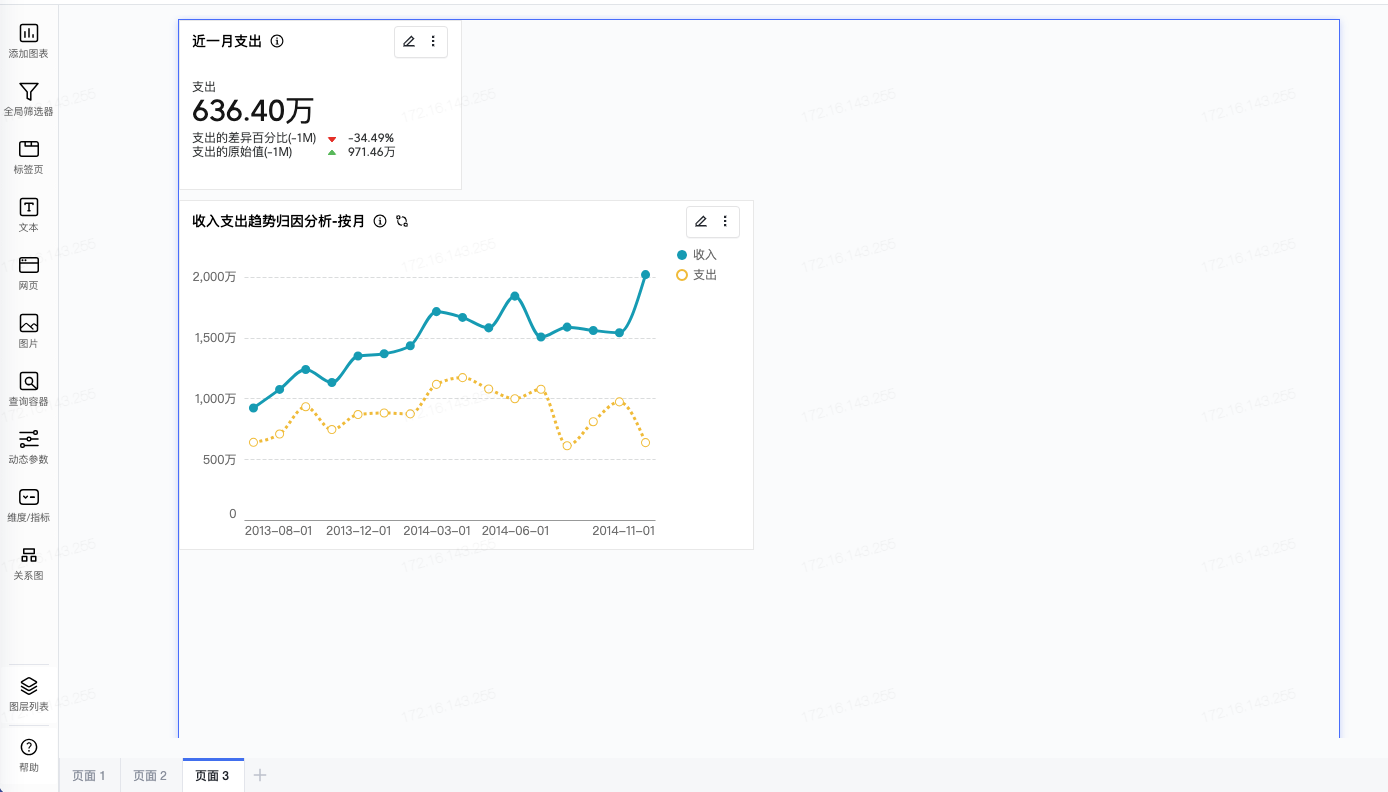
2.3 复制页面
同仪表盘内复制多sheet页面:仪表盘编辑者可以直接复制页面,在此页面旁边生成一个布局排版完全一致的页面。
跨仪表盘复制sheet页面,该功能在V2.50.0版本及之后支持。
- 在仪表盘编辑状态下,仪表盘管理者可以选择将这个sheet页复制到另一个仪表盘中。
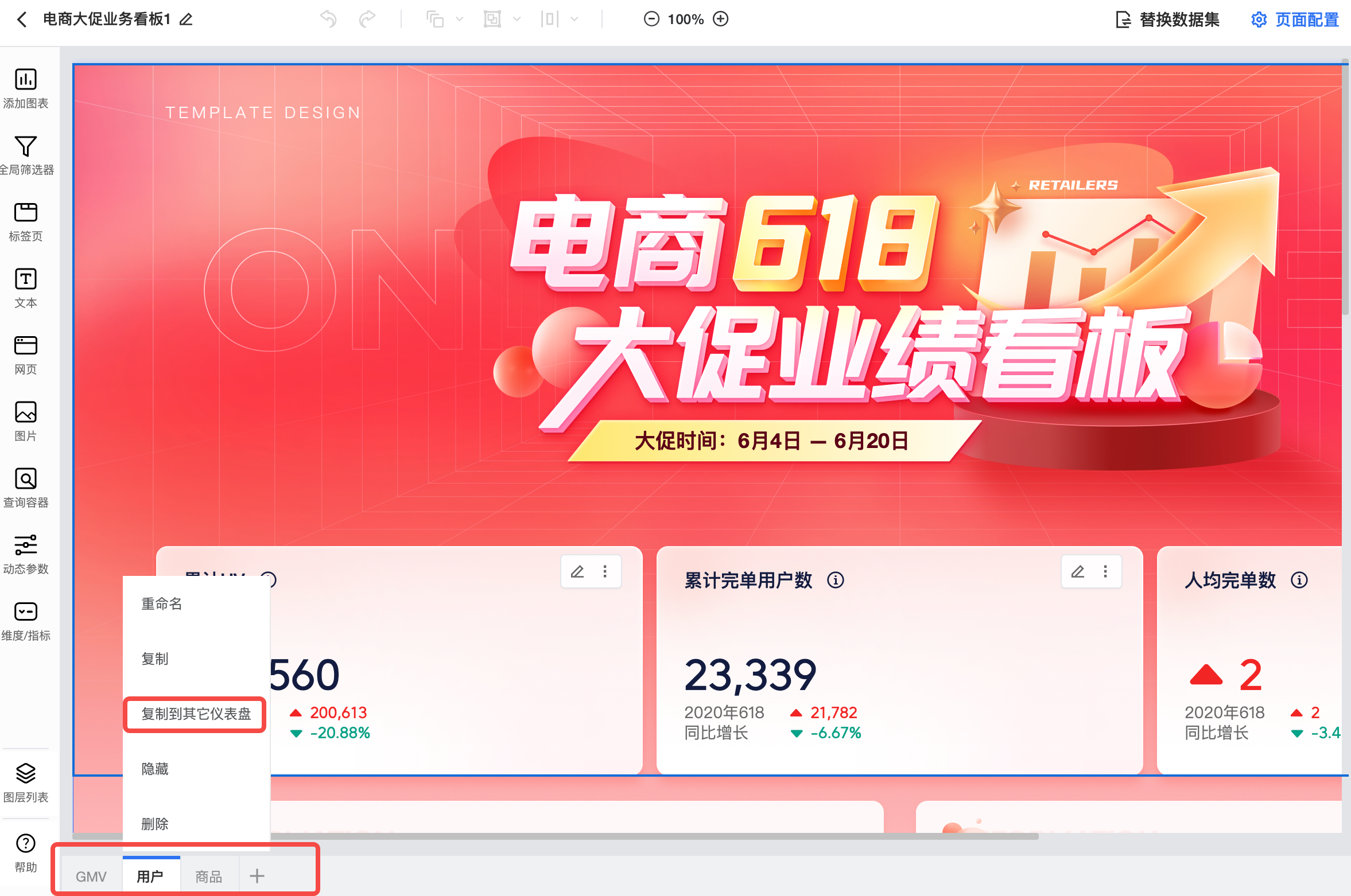
- 编辑状态下点击复制到其他仪表盘,在弹出框中填写复制后的页面名称、选择复制的目标仪表盘,以及选择粘贴的图表是否生成副本(默认生成)。
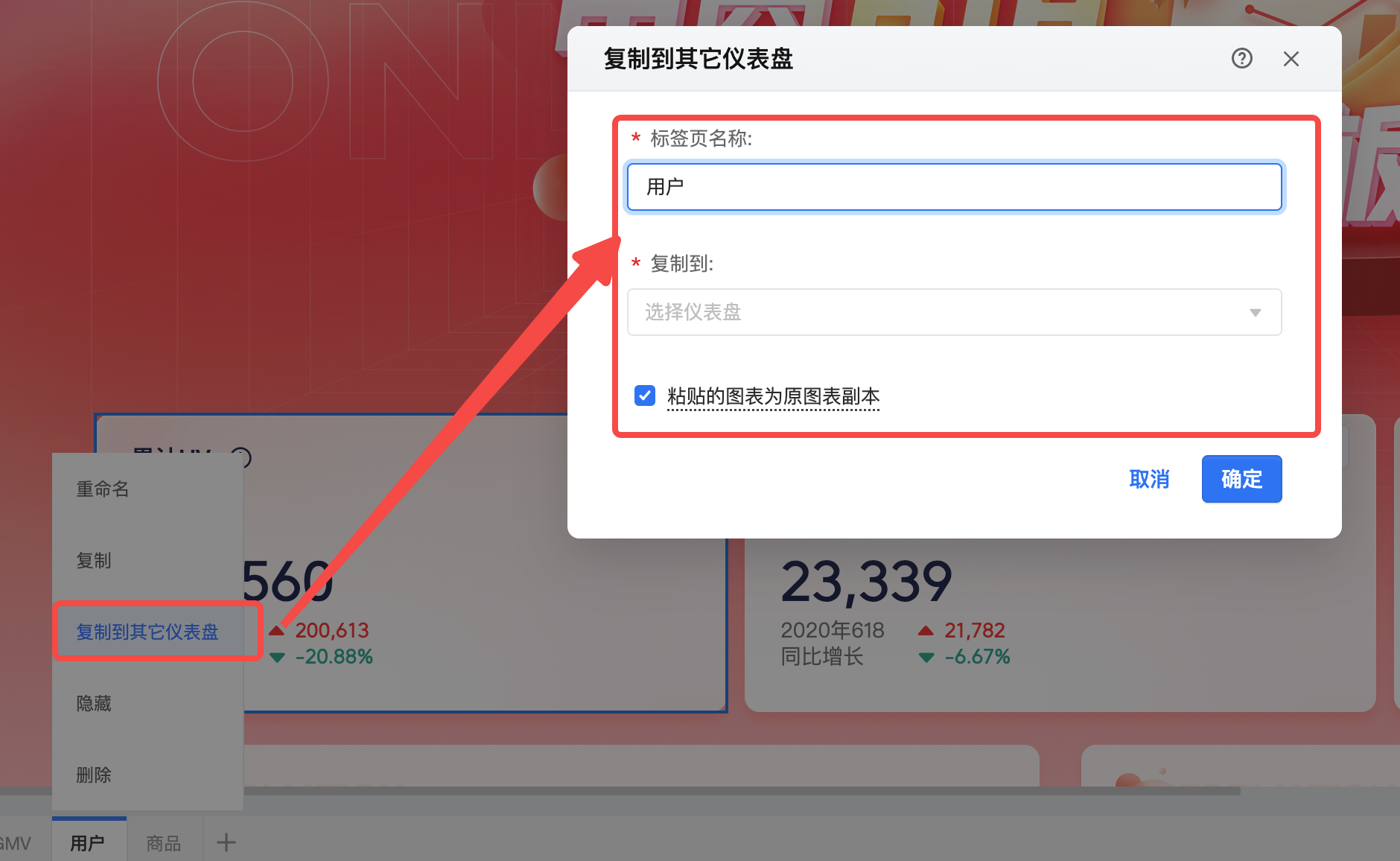
2.4 跨页面复制/剪切
支持跨页面复制和剪切控件,包含图表、文本、网页、图片等。 用户可通过鼠标单击选中控件右键复制/剪切,也可使用快捷键复制/剪切。
2.5 修改页面名称
支持双击页面名称进行页面名称修改,也可以点击鼠标右键选择重命名。
2.6 改变页面顺序
多sheet页面时,编辑态支持直接拖拽改变页面的顺序 ,阅览态会默认打开排在最左边的页面。
2.7 隐藏页面
多sheet页面时,仪表盘编辑者可以选择对查看者进行展示的页面,把暂时不想展示的页面进行隐藏。
点击鼠标右键,选择隐藏,阅览态将不再展示此页面;
取消隐藏,则点击鼠标右键,选择取消隐藏。
2.8 删除页面
多sheet页面时,支持删除页面,点击鼠标右键,选择删除。 文本、图表等其他内容都会被删除。图表会从该页面移除,但仍可以被再次选择添加。